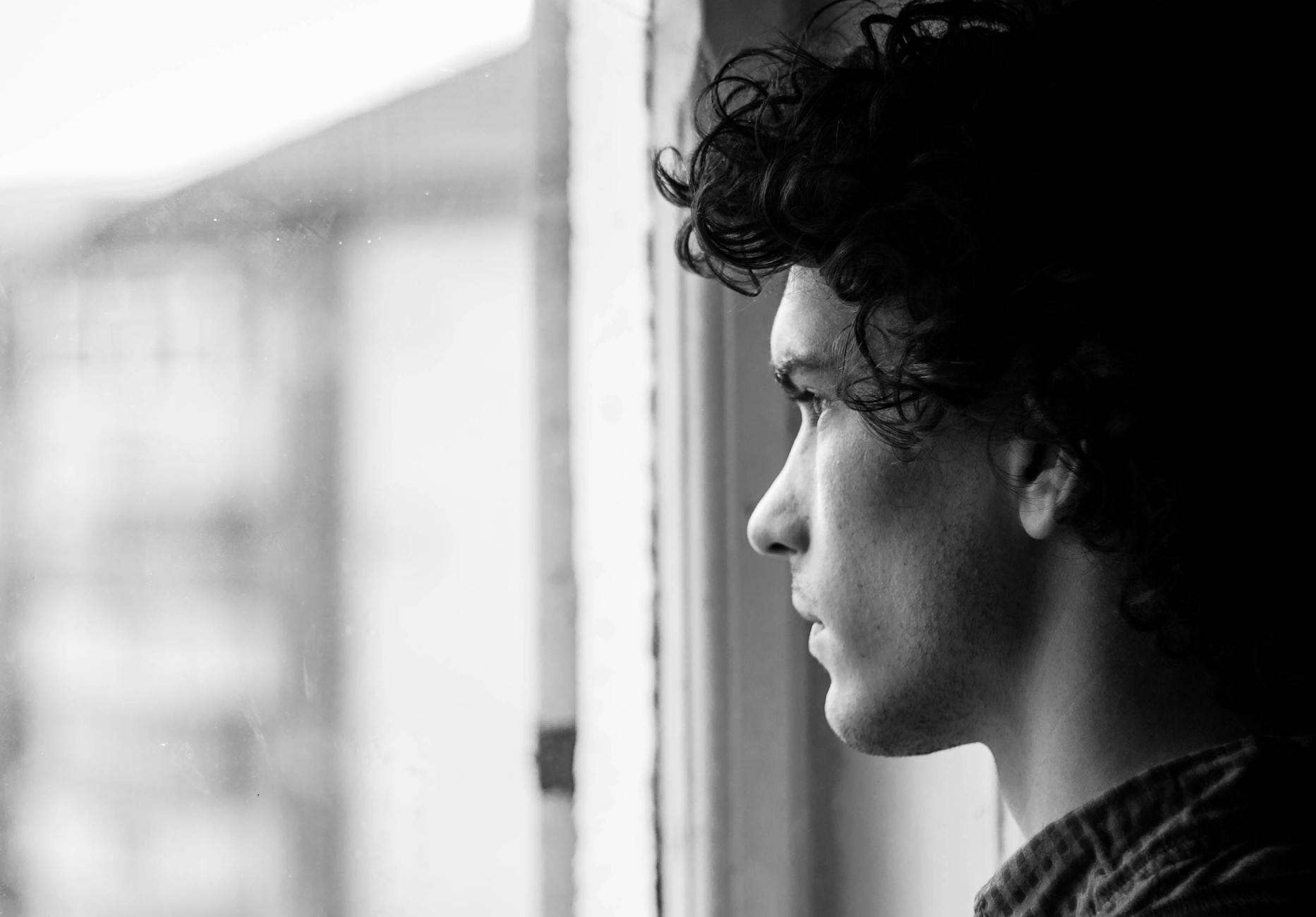محتوى المقال
كيفية نقل البيانات بين هاتفين بسهولة
دليل شامل لترحيل بياناتك بأمان وفعالية
عند الحصول على هاتف ذكي جديد، غالبًا ما يواجه المستخدمون تحدي نقل البيانات من الجهاز القديم إلى الجهاز الجديد. هذه العملية قد تبدو معقدة للبعض، لكنها في الواقع أصبحت أسهل بكثير بفضل التطورات التقنية والحلول المتعددة المتاحة. يهدف هذا المقال إلى تقديم طرق عملية ومبسطة لمساعدتك على إتمام هذه المهمة بنجاح، مع تغطية كافة الجوانب لضمان نقل سلس لكافة بياناتك الهامة.
نقل البيانات باستخدام خدمات التخزين السحابي
استخدام Google Drive لأجهزة أندرويد

الخطوة الأولى تتمثل في التأكد من تفعيل النسخ الاحتياطي التلقائي على هاتفك القديم. اذهب إلى الإعدادات، ثم اختر “النظام”، ثم “النسخ الاحتياطي”. تأكد من أن “النسخ الاحتياطي إلى Google Drive” مفعل وأنك متصل بشبكة Wi-Fi لضمان تحميل جميع بياناتك بشكل كامل. قد تستغرق هذه العملية بعض الوقت اعتمادًا على حجم البيانات.
بمجرد اكتمال النسخ الاحتياطي، يمكنك البدء في إعداد هاتفك الجديد. عند تشغيل الهاتف لأول مرة، سيُطلب منك تسجيل الدخول باستخدام حساب Google الخاص بك. اختر خيار استعادة البيانات من نسخة احتياطية موجودة. سيقوم الهاتف تلقائيًا بتحميل وتثبيت التطبيقات وجهات الاتصال والرسائل وإعدادات النظام من النسخة الاحتياطية. هذه الطريقة فعالة جدًا لنقل البيانات الأساسية.
استخدام iCloud لأجهزة آيفون
بالنسبة لمستخدمي آيفون، يُعتبر iCloud الحل الأمثل والمُدمج لنقل البيانات. يوفر iCloud مساحة تخزين سحابية لنسخ احتياطي للصور والفيديوهات وجهات الاتصال والرسائل وغيرها من بيانات الجهاز. هذه العملية تضمن لك استعادة بياناتك بسهولة على جهازك الجديد.
لبدء النسخ الاحتياطي، انتقل إلى “الإعدادات” على هاتفك القديم، ثم انقر على اسمك في الأعلى، ثم اختر “iCloud”. تأكد من تفعيل “نسخ iCloud الاحتياطي” وانقر على “نسخ احتياطي الآن”. تأكد من أنك متصل بالإنترنت عبر Wi-Fi. سيبدأ الجهاز في تحميل بياناتك إلى iCloud، وقد يستغرق ذلك بعض الوقت بناءً على حجم البيانات.
عند إعداد هاتفك الآيفون الجديد، اختر “استعادة من نسخة iCloud احتياطية” عند ظهور شاشة التطبيقات والبيانات. سجل الدخول باستخدام Apple ID الخاص بك، ثم اختر أحدث نسخة احتياطية. سيقوم الهاتف باستعادة جميع بياناتك وتطبيقاتك وإعداداتك كما كانت على هاتفك القديم. هذه الطريقة تُعتبر الأكثر سلاسة لمستخدمي آبل.
نقل البيانات باستخدام أدوات الشركات المصنعة
تطبيق Samsung Smart Switch
إذا كنت تنتقل من هاتف سامسونج إلى آخر، أو حتى من هاتف أندرويد/آيفون آخر إلى سامسونج، فإن تطبيق Smart Switch من سامسونج هو الحل الأمثل. يتيح لك هذا التطبيق نقل مجموعة واسعة من البيانات، بما في ذلك الصور والفيديوهات وجهات الاتصال والرسائل وسجل المكالمات وحتى إعدادات الشاشة الرئيسية.
يمكنك نقل البيانات باستخدام Smart Switch عبر الكابل USB أو لاسلكيًا. لعملية النقل اللاسلكي، قم بتنزيل التطبيق على كلا الهاتفين. افتح التطبيق على الهاتف القديم واختر “إرسال البيانات”، ثم على الهاتف الجديد اختر “استقبال البيانات”. اتبع التعليمات على الشاشة لتوصيل الجهازين واختيار البيانات التي ترغب في نقلها. هذه الطريقة سريعة وفعالة للغاية.
بالنسبة للنقل عبر الكابل، ستحتاج إلى محول USB OTG لتوصيل الهاتفين. قم بتوصيل الكابل بين الهاتفين وافتح Smart Switch على كليهما. ستكتشف التطبيقات الاتصال تلقائيًا وستتمكن من تحديد البيانات المراد نقلها. تُعد هذه الطريقة أسرع للنقل إذا كانت لديك كمية كبيرة من البيانات.
تطبيق “نقل إلى iOS” (Move to iOS)
هذا التطبيق مخصص لمستخدمي أندرويد الذين يرغبون في الانتقال إلى جهاز آيفون جديد. يسهل “نقل إلى iOS” عملية نقل جهات الاتصال وسجل الرسائل وصور الكاميرا والفيديوهات وإشارات الويب وحسابات البريد والتقويمات من هاتف أندرويد إلى آيفون.
للبدء، تأكد من شحن هاتفك الأندرويد والآيفون الجديد. قم بتوصيل كلا الجهازين بشبكة Wi-Fi. عند إعداد الآيفون الجديد، عندما تصل إلى شاشة “التطبيقات والبيانات”، اختر “نقل البيانات من أندرويد”. افتح تطبيق “نقل إلى iOS” على هاتفك الأندرويد واضغط على “متابعة”. سيظهر رمز على شاشة الآيفون، أدخل هذا الرمز في هاتف الأندرويد. ستظهر لك خيارات تحديد المحتوى المراد نقله. اختر البيانات وانتظر حتى تكتمل عملية النقل.
هذه الطريقة تضمن لك نقل جزء كبير من بياناتك بسلاسة، ولكن قد لا تنقل جميع أنواع الملفات مثل التطبيقات التي ليس لها إصدار مكافئ على iOS. ومع ذلك، فهي نقطة بداية ممتازة للانتقال من أندرويد إلى آيفون دون فقدان البيانات الأساسية.
طرق إضافية لنقل البيانات
النقل اليدوي باستخدام الكمبيوتر
تُعد هذه الطريقة كلاسيكية ومناسبة لنقل الملفات الكبيرة مثل الصور ومقاطع الفيديو من الهاتف القديم إلى الكمبيوتر، ثم إلى الهاتف الجديد. هذه الطريقة توفر لك تحكمًا كاملاً في الملفات التي يتم نقلها، وتُعد آمنة وموثوقة.
قم بتوصيل هاتفك القديم بالكمبيوتر باستخدام كابل USB. اختر خيار “نقل الملفات” أو “فتح الجهاز كجهاز تخزين” على شاشة الهاتف. ستتمكن من تصفح محتويات الهاتف ونسخ الملفات التي تريدها إلى مجلد على جهاز الكمبيوتر الخاص بك. بمجرد الانتهاء من النسخ، افصل الهاتف القديم وقم بتوصيل الهاتف الجديد. كرر العملية لنسخ الملفات من الكمبيوتر إلى الهاتف الجديد. هذه الطريقة تُعد مثالية لترحيل الميديا والوثائق.
النسخ الاحتياطي والاسعادة عبر تطبيقات الجهات الخارجية
هناك العديد من التطبيقات المتاحة في متاجر التطبيقات التي تساعد في نقل البيانات بين الأجهزة، مثل SHAREit أو Xender. هذه التطبيقات توفر طرقًا سريعة لنقل الملفات مباشرة بين هاتفين عبر شبكة Wi-Fi مباشرة أو Hotspot. يجب توخي الحذر عند استخدام تطبيقات الطرف الثالث والتأكد من موثوقيتها.
للاستفادة من هذه التطبيقات، قم بتنزيلها على كلا الهاتفين. افتح التطبيق على كلا الجهازين، ثم اختر “إرسال” من الهاتف القديم و”استقبال” من الهاتف الجديد. سيقوم التطبيق بإنشاء اتصال بين الجهازين، مما يتيح لك تحديد الملفات والمجلدات لنقلها. هذه الطريقة سريعة جدًا للملفات الكبيرة وتعتبر بديلاً جيدًا إذا لم تكن تفضل الطرق السحابية أو أدوات الشركات المصنعة.
نصائح إضافية لعملية نقل بيانات ناجحة
التحقق من البيانات بعد النقل
بعد إتمام عملية النقل باستخدام أي من الطرق المذكورة، من الضروري دائمًا التحقق من أن جميع بياناتك الهامة قد وصلت إلى الهاتف الجديد بنجاح. تصفح الصور، الفيديوهات، جهات الاتصال، والرسائل للتأكد من اكتمال النقل. هذه الخطوة تضمن لك عدم فقدان أي معلومات قيمة.
مسح البيانات من الهاتف القديم
بعد التأكد من نقل جميع بياناتك بأمان إلى الهاتف الجديد، يُنصح بمسح جميع البيانات من الهاتف القديم قبل بيعه أو التخلص منه. هذه الخطوة تحمي خصوصيتك وتمنع أي وصول غير مصرح به لبياناتك الشخصية. ابحث عن خيار “إعادة ضبط المصنع” في إعدادات هاتفك القديم.
النسخ الاحتياطي الدوري
يُعد النسخ الاحتياطي المنتظم لبيانات هاتفك عادة جيدة يجب الحفاظ عليها. سواء كنت تستخدم خدمات سحابية أو نسخًا احتياطيًا يدويًا، فإن وجود نسخة احتياطية محدثة لبياناتك يضمن لك القدرة على استعادتها بسهولة في حالة فقدان الهاتف أو تلفه أو عند الانتقال إلى هاتف جديد في المستقبل.